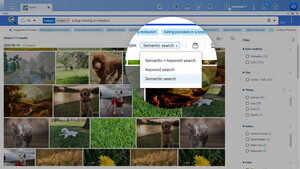Hallo,
ich habe ein- für mich- relativ seltsames Problem:
Gestern hatte ich auf dem Desktop-PC (Asus P5B Deluxe) versucht eine externe Festplatte (Samsung F4,eSata (interner Sata,ICH8R)) mittels Partition Alignment 2.0 zu "bearbeiten". (Ich weiß eigentlich nur bei SSDs sinnvoll...)
Jedenfalls hat sich der PC nach ca.20-30% aufgehängt. (vllt nachdem ich auf 2 anderen ext.Festplatten nach Daten gesucht hatte)
Also RESET.
Nachdem Reset startete Win7 normal:
interne Platten wiedie Vertex2 SSD(boot),Mobi(SSD)und die 2 Samsung Hdds wurden normal erkannt. (alle intern angeschlossen, ICH8R)
Beim Anschalten der ext.Festplatte (Samsung F4) wurde die Partitionen nicht mehr erkannt.
Der Partition Manager zeigte die Platte zwar an, aber die 2 Partitionen sind im RAW und folglich in Windows nicht lesbar. (Testdrive zeigt bei den Partitionen Sector Bad an)
Merkwürdig ist auch, dass die anderen ext. Hdds entweder nur als RAW angezeigt werden oder nur 1 Partitionen gezeigt wird, obwohl 2 auf der Festplatte vorhanden sind.
Gleiches Problem tritt auch auf, wenn die Platten über USB 2.0 angeschlossen werden.
OK, man könnte jetzt der Ansicht sein, dass durch den RESET die Partitionen geschrottet wurden. Komisch nur, wenn ich eine neue Platte einbaue, das gleiche Problem (RAW)auftritt, obwohl die gleiche HDD vor ein paar Tagen noch super funktionierte.
Habe nach diesem Schreck (das alle Daten weg sind) die Samsung F4 an mein Notebook angeschlossen (per Esata):
Die "bearbeitete" Partition fehlte zwar, aber immerhin wurde die Zweite angezeigt, was beim DesktopPC nicht der Fall war. Die erste Partition konnte ich aber größtenteils wiederherstellen.
ALLE anderen ext.HDDs werden ohne jegliche Probleme direkt erkannt und angezeigt!(Partitionen)
Meine Frage ist jetzt, was kann ich tun, damit die Festplatten wieder auf dem Desktop-PC normal genutzt werden können?
Ich sehe als Möglichkeit nur ein Neuinstall von Windows oder dass ich die Daten per Notebook sichere, die HDDs auf dem Desktop neu partitioniere und dann wieder beschreibe.
(Wobei letztere Möglichkeit eventuell auch keinen Effekt hat)
Was meint ihr?
Danke schon im Voraus!
Gruß
ich habe ein- für mich- relativ seltsames Problem:
Gestern hatte ich auf dem Desktop-PC (Asus P5B Deluxe) versucht eine externe Festplatte (Samsung F4,eSata (interner Sata,ICH8R)) mittels Partition Alignment 2.0 zu "bearbeiten". (Ich weiß eigentlich nur bei SSDs sinnvoll...)
Jedenfalls hat sich der PC nach ca.20-30% aufgehängt. (vllt nachdem ich auf 2 anderen ext.Festplatten nach Daten gesucht hatte)
Also RESET.
Nachdem Reset startete Win7 normal:
interne Platten wiedie Vertex2 SSD(boot),Mobi(SSD)und die 2 Samsung Hdds wurden normal erkannt. (alle intern angeschlossen, ICH8R)
Beim Anschalten der ext.Festplatte (Samsung F4) wurde die Partitionen nicht mehr erkannt.
Der Partition Manager zeigte die Platte zwar an, aber die 2 Partitionen sind im RAW und folglich in Windows nicht lesbar. (Testdrive zeigt bei den Partitionen Sector Bad an)
Merkwürdig ist auch, dass die anderen ext. Hdds entweder nur als RAW angezeigt werden oder nur 1 Partitionen gezeigt wird, obwohl 2 auf der Festplatte vorhanden sind.
Gleiches Problem tritt auch auf, wenn die Platten über USB 2.0 angeschlossen werden.
OK, man könnte jetzt der Ansicht sein, dass durch den RESET die Partitionen geschrottet wurden. Komisch nur, wenn ich eine neue Platte einbaue, das gleiche Problem (RAW)auftritt, obwohl die gleiche HDD vor ein paar Tagen noch super funktionierte.
Habe nach diesem Schreck (das alle Daten weg sind) die Samsung F4 an mein Notebook angeschlossen (per Esata):
Die "bearbeitete" Partition fehlte zwar, aber immerhin wurde die Zweite angezeigt, was beim DesktopPC nicht der Fall war. Die erste Partition konnte ich aber größtenteils wiederherstellen.
ALLE anderen ext.HDDs werden ohne jegliche Probleme direkt erkannt und angezeigt!(Partitionen)
Meine Frage ist jetzt, was kann ich tun, damit die Festplatten wieder auf dem Desktop-PC normal genutzt werden können?
Ich sehe als Möglichkeit nur ein Neuinstall von Windows oder dass ich die Daten per Notebook sichere, die HDDs auf dem Desktop neu partitioniere und dann wieder beschreibe.
(Wobei letztere Möglichkeit eventuell auch keinen Effekt hat)
Was meint ihr?
Danke schon im Voraus!
Gruß